Si eres usuario de Windows 10, es posible que en algún momento te hayas encontrado con el temido error bad pool caller que provoca una pantalla azul en tu equipo. Este error puede ser frustrante, ya que interrumpe tus tareas y puede causar la pérdida de datos importantes. En este artículo, te explicaremos qué es el error bad pool caller en Windows 10 y cómo solucionarlo.
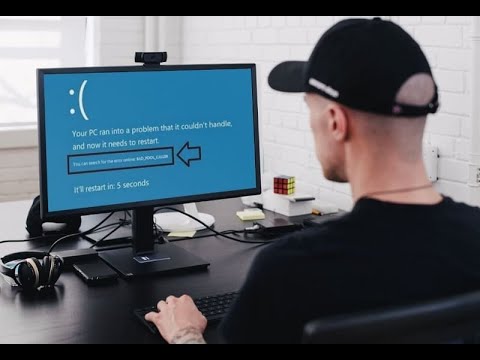
Qué es Bad Pool Caller
El error bad pool caller es un mensaje de error que aparece cuando hay un problema con la configuración de tu equipo. Este error puede ser causado por varios factores, como controladores de dispositivo incompatibles, software defectuoso o problemas de hardware. Cuando ocurre este error, tu equipo se bloquea y muestra una pantalla azul con el mensaje bad pool caller.
Cómo solucionar el error Bad Pool Caller en Windows 10
A continuación, te mostraremos algunas soluciones que puedes intentar para solucionar el error bad pool caller en Windows 10:
Reiniciar el equipo en modo seguro
Una de las primeras soluciones que puedes intentar es reiniciar tu equipo en modo seguro. Para hacerlo, sigue estos pasos:
- Mantén presionado el botón de inicio/apagado para apagar el equipo.
- Espera unos segundos y vuelve a presionar el botón de inicio/apagado para encender el equipo.
- Una vez que aparezca el logotipo del fabricante de tu PC, vuelve a apagar el equipo.
- Repite este proceso hasta que veas un mensaje que dice espera .
- En la siguiente pantalla, selecciona solucionar problemas y luego elige opciones avanzadas > configuración de inicio .
- Finalmente, selecciona el botón reiniciar .
Cuando el equipo se reinicie, podrás elegir cómo iniciar. Selecciona última configuración válida conocida y espera a que el sistema se inicie en modo seguro. Una vez que estés en modo seguro, verifica si el error bad pool caller se ha solucionado.
Actualizar controladores de dispositivo
Otra posible causa del error bad pool caller son los controladores de dispositivo desactualizados o incompatibles. Para solucionar este problema, puedes intentar actualizar los controladores de tu equipo. Sigue estos pasos:
- Presiona la tecla Windows + X y selecciona administrador de dispositivos .
- En la ventana del Administrador de dispositivos, busca los dispositivos con un triángulo amarillo de advertencia.
- Haz clic derecho en el dispositivo problemático y selecciona actualizar software de controlador .
- Selecciona la opción buscar automáticamente software de controlador actualizado y sigue las instrucciones en pantalla para completar el proceso de actualización.
Repite estos pasos para todos los dispositivos con un triángulo amarillo de advertencia. Una vez que hayas actualizado todos los controladores, reinicia tu equipo y verifica si el error bad pool caller persiste.
 Cómo solucionar pantalla negra en streamlabs
Cómo solucionar pantalla negra en streamlabsEjecutar el Comprobador de archivos de sistema
El Comprobador de archivos de sistema es una herramienta incorporada en Windows que puede ayudarte a solucionar problemas con los archivos del sistema. Para ejecutar el Comprobador de archivos de sistema, sigue estos pasos:
- Presiona la tecla Windows + X y selecciona símbolo del sistema (admin) .
- En la ventana del Símbolo del sistema, escribe el siguiente comando: sfc /scannow
- Presiona Enter y espera a que el Comprobador de archivos de sistema analice y repare los archivos del sistema dañados.
Una vez que el proceso se haya completado, reinicia tu equipo y verifica si el error bad pool caller ha desaparecido.
Consultas habituales sobre el error Bad Pool Caller en Windows 10
¿Qué causa el error Bad Pool Caller en Windows 10?
El error bad pool caller en Windows 10 puede ser causado por varios factores, como controladores de dispositivo incompatibles, software defectuoso o problemas de hardware.
¿Cómo puedo evitar el error Bad Pool Caller en Windows 10?
Para evitar el error bad pool caller en Windows 10, es importante mantener actualizados los controladores de dispositivo y el sistema operativo. Además, es recomendable utilizar software confiable y realizar análisis regulares en busca de malware.
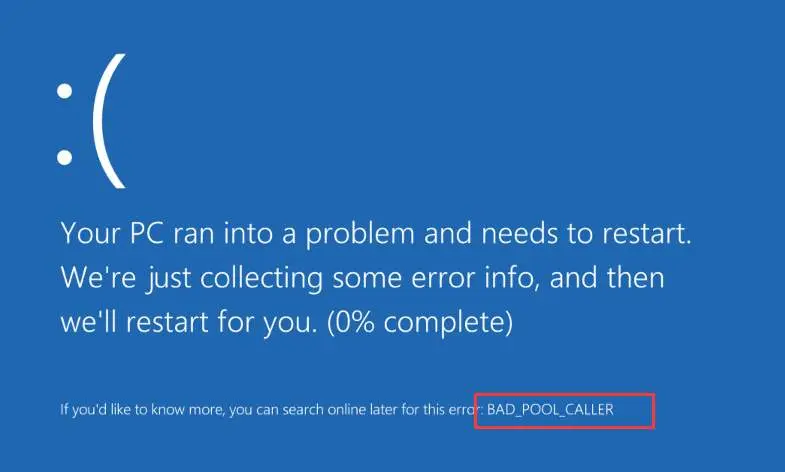
¿Qué debo hacer si el error Bad Pool Caller persiste?
Si el error bad pool caller persiste después de intentar las soluciones mencionadas anteriormente, es posible que haya un problema más grave en tu sistema. En este caso, te recomendamos contactar al soporte técnico de Microsoft o buscar ayuda de un profesional en informática.
El error bad pool caller en Windows 10 puede ser frustrante, pero afortunadamente existen soluciones que puedes probar para solucionarlo. En este artículo, hemos discutido algunas de las soluciones más comunes, como reiniciar en modo seguro, actualizar controladores de dispositivo y ejecutar el Comprobador de archivos de sistema. Recuerda siempre tener cuidado al realizar cambios en tu sistema y, si el error persiste, busca ayuda de un profesional. Esperamos que esta información te haya sido útil y que puedas solucionar el error bad pool caller en tu equipo.
 Kindle bloqueado: cómo solucionarlo
Kindle bloqueado: cómo solucionarloAmplía tu conocimiento sobre Solución error bad pool caller en windows 10 analizando otros increíbles artículos disponibles en la categoría Solución.

